Cómo crear, cambiar el tamaño y eliminar particiones de Linux con Cfdisk
Particionar sus discos es una de las tareas más frustrantes con las que se encontrará al instalar Linux. Las sofisticadas herramientas de línea de comandos dificultan que los principiantes comiencen con la administración de particiones.
Lo que necesita es una herramienta de gestión de particiones especialmente desarrollada para principiantes. Aquí es cuando Cfdisk viene al rescate. Para aquellos que desean administrar las particiones en su computadora de una mejor manera, Cfdisk es la mejor opción.
A continuación, se explica cómo crear nuevas particiones en Linux con Cfdisk, además de cambiar el tamaño, cambiar y eliminar particiones.
Qué es Cfdisk
Cfdisk es una herramienta gráfica de línea de comandos basada en texto que le permite crear, eliminar y modificar particiones de disco en su sistema. A diferencia de otras herramientas de línea de comandos, Cfdisk proporciona una forma interactiva de administrar particiones para principiantes.
El paquete Cfdisk viene preinstalado en la mayoría de las distribuciones de Linux más conocidas. Puede instalar Cfdisk manualmente si no lo encuentra en su sistema de forma predeterminada.
Para instalar el paquete en sistemas basados en Debian:
sudo apt-get install cfdiskEn Fedora:
sudo dnf install cfdiskEn CentOS:
sudo yum install cfdiskEn distribuciones basadas en Arch:
sudo pacman -S cfdiskPara iniciar Cfdisk en su terminal, escriba sudo cfdisk y presione Entrar . La interfaz de usuario predeterminada de la utilidad se parece a esto.
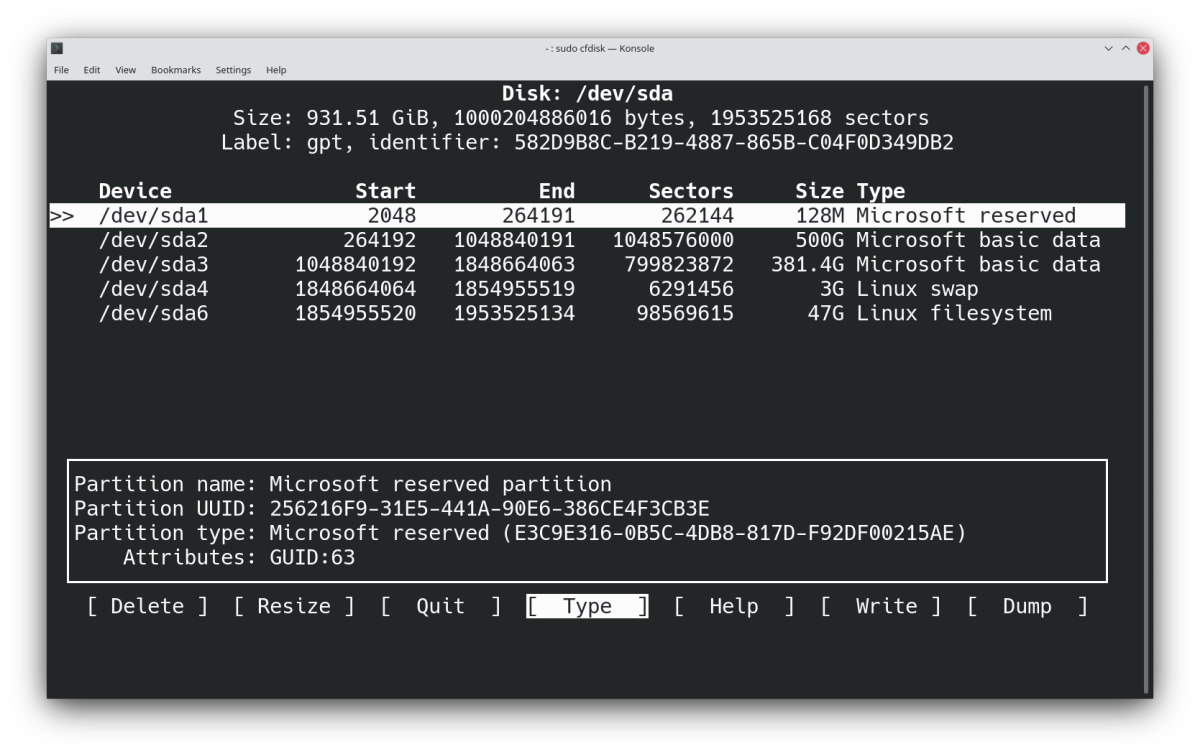
Cfdisk también muestra información asociada con el dispositivo de almacenamiento en la parte superior de la pantalla. Se proporcionan los siguientes detalles:
- Nombre del disco
- Etiqueta de disco
- Tamaño en bytes y GB
- Numero de sectores
- Identificador
Si tiene varios dispositivos de almacenamiento en su sistema, puede especificar qué dispositivo desea modificar utilizando la siguiente sintaxis:
cfdisk [device]Si / dev / sda es la unidad de disco duro (HDD) de su sistema, escribir cfdisk / dev / sda le permitirá administrar particiones solo en su HDD. Del mismo modo, puede escribir cfdisk / dev / sdb para particionar los dispositivos de almacenamiento externos conectados a su sistema.
Crear particiones de Linux con Cfdisk
Para crear nuevas particiones de disco con Cfdisk, necesita tener espacio libre en su almacenamiento. En la siguiente imagen, tenga en cuenta que tenemos 3 GB de espacio libre disponible para usar.
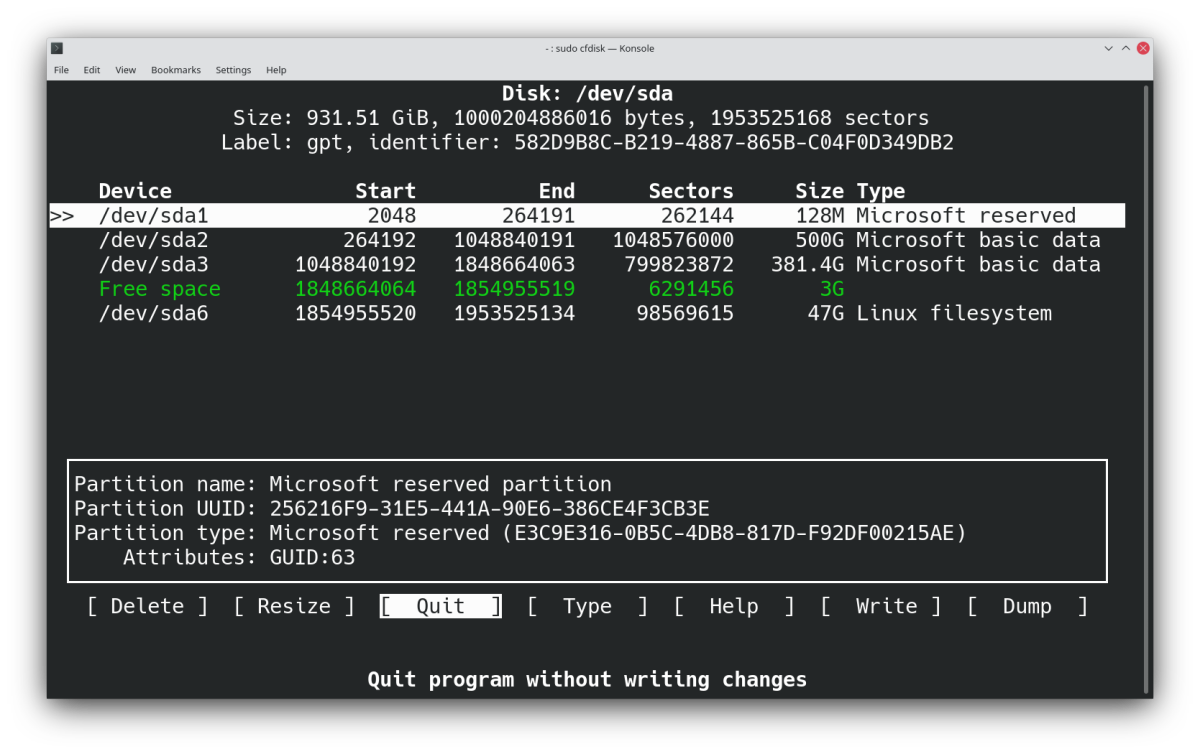
Para la demostración, crearemos una nueva partición usando la opción Nuevo del menú. Puede recorrer los menús utilizando las teclas de flecha derecha e izquierda . Para elegir una partición de la tabla, use las teclas de cursor Arriba y Abajo .
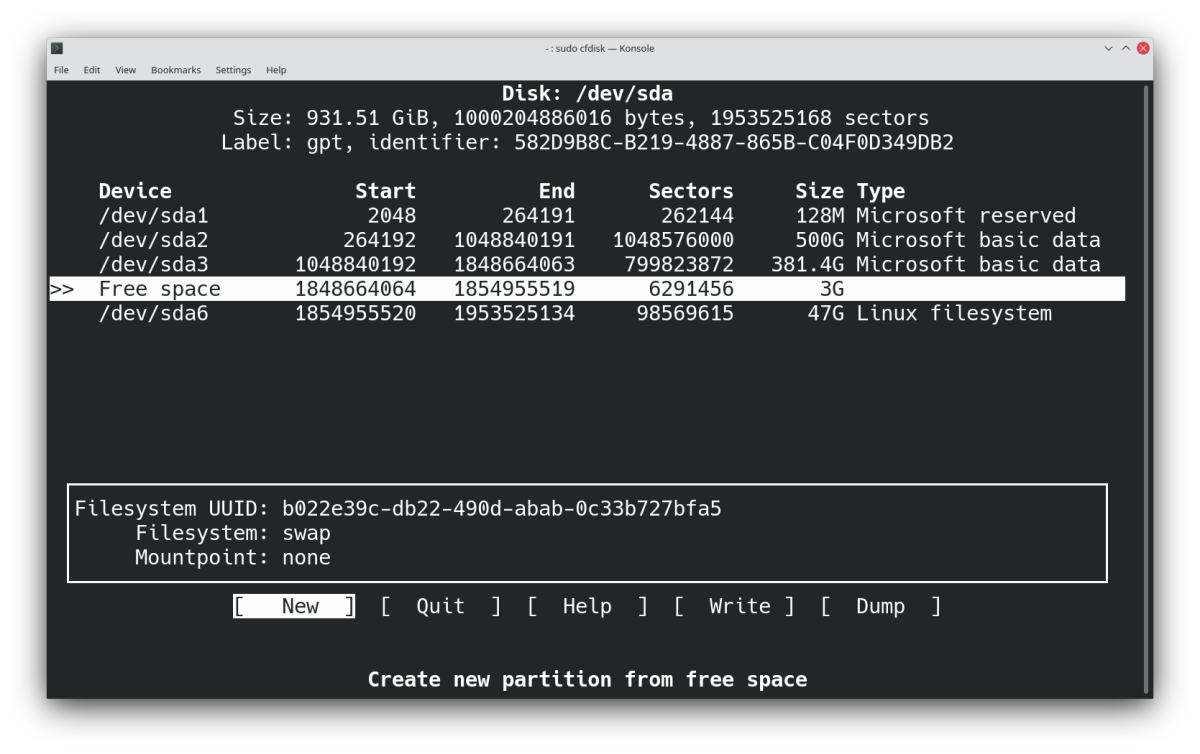
Para crear una partición:
- Seleccione la partición de espacio libre de la lista
- Resalte la nueva opción
- Toque Entrar para confirmar la acción.
- En un nuevo disco sin particiones, seleccione Primario cuando se le solicite el tipo de partición
- Toque Entrar para confirmar
Ahora tendrá que especificar el tamaño de la nueva partición. Dado que nos quedan 3 GB de espacio en el almacenamiento, crearemos una partición de 3 GB de tamaño. Puede ingresar cualquier número que desee (1GB, 2GB, etc.).

Finalmente, seleccione Escribir en el menú y presione Entrar . Escriba sí para confirmar su elección.
Cambio del tipo de sistema de archivos de Linux
Cuando crea una nueva partición en su almacenamiento, el tipo de partición predeterminado se establecerá en Sistema de archivos de Linux . Sin embargo, si va a utilizar la partición para otra cosa, como intercambio de Linux o EFI, puede cambiar el tipo con Cfdisk fácilmente.
Para cambiar el tipo de sistema de archivos, seleccione la partición recién creada de la tabla. Elija la opción Tipo en el menú y presione Entrar .

Cfdisk le proporciona 108 tipos de particiones diferentes para elegir. Puede elegir el tipo de sistema de archivos que se adapte a sus necesidades.
Nuevamente, después de cambiar el tipo de partición, debe escribir los cambios en el disco. Seleccione Escribir en el menú y presione Entrar . Escriba sí para finalizar el proceso.
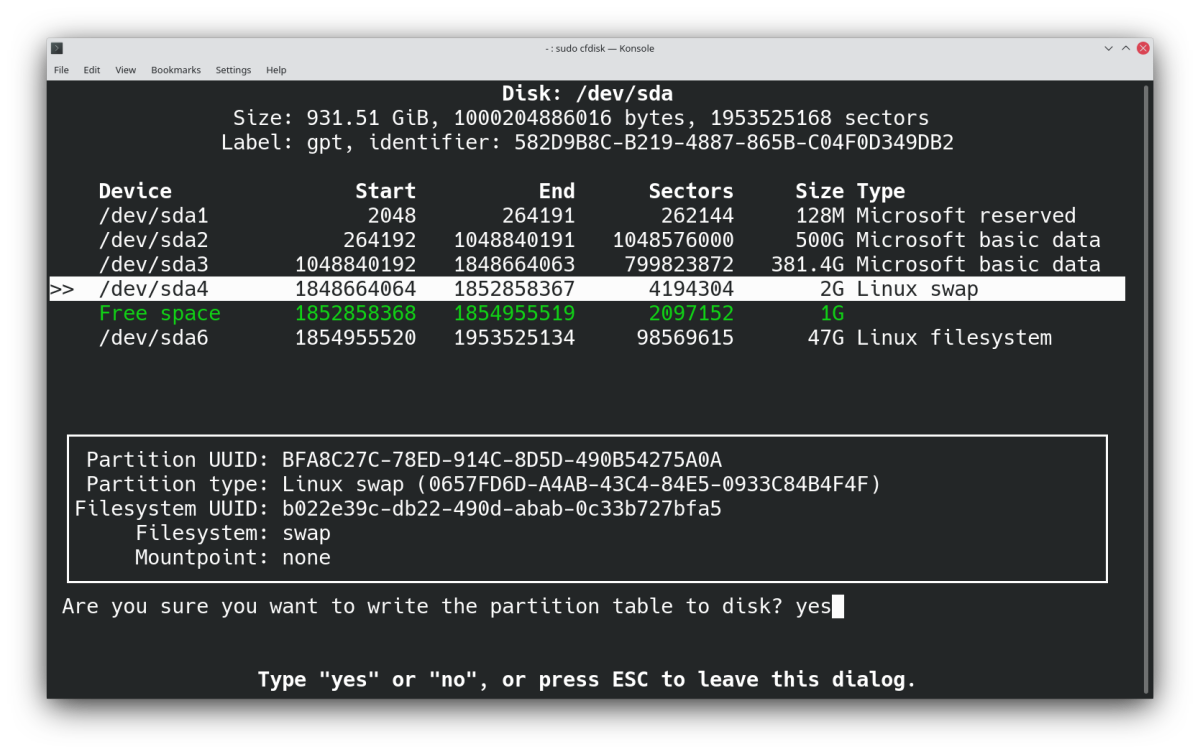
Eliminar particiones de Linux
Eliminar particiones es el trabajo más fácil que puede hacer con Cfdisk. Simplemente elija la partición de la tabla, seleccione Eliminar en el menú y presione Entrar .
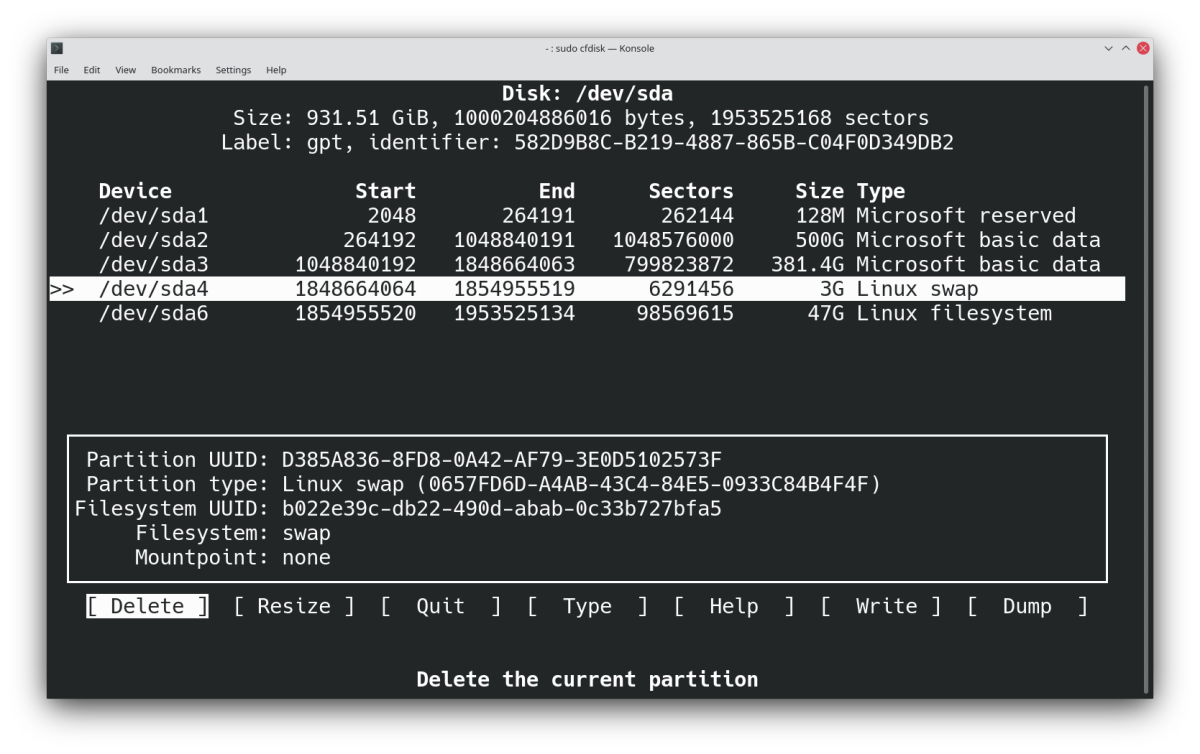
Ahora debe escribir los cambios en el disco seleccionando Escribir en el menú.
Cambiar el tamaño de las particiones antiguas en Linux
Cfdisk le permite cambiar el tamaño de sus particiones en segundos.
Primero, seleccione la partición cuyo tamaño desea cambiar y elija la opción Cambiar tamaño del menú. A continuación, especifique el nuevo tamaño que desea asignar a la partición. Para esta demostración, cambiaremos el tamaño de la partición recién creada a 2GB.

Una vez más, deberá escribir los cambios en el disco.
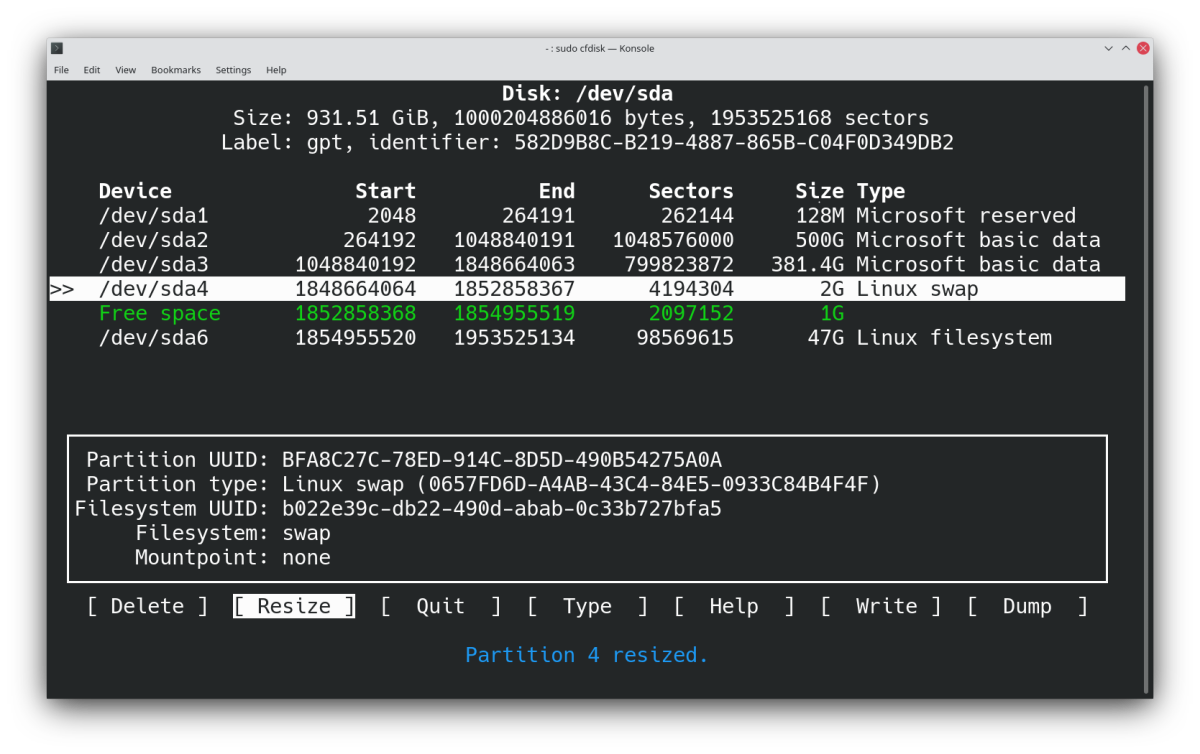
Comandos adicionales de Cfdisk
Aunque Cfdisk es la elección perfecta para los principiantes que no quieren jugar con comandos de texto, aún puede administrar sus particiones usando la línea de comandos con Cfdisk.
Para aquellos que tienen una experiencia decente trabajando con otras herramientas de administración de particiones basadas en terminales como Fdisk, aquí hay algunos comandos adicionales que pueden usar con Cfdisk.
- -h, –help: muestra la ayuda relacionada con el uso de Cfdisk.
- -L, –color: colorea la salida que se muestra en la pantalla.
- -V, –version: muestra los detalles de la versión de Cfdisk.
- -z, –zero: esto le permite crear una nueva tabla de particiones desde cero. La aplicación no lee la tabla de particiones anterior.
- b: Active o desactive el indicador de arranque para la partición seleccionada.
- d: Elimina la partición resaltada.
- h: muestra la pantalla de ayuda mientras usa Cfdisk.
- n: crea una nueva partición del espacio libre seleccionado.
- q: Salga del programa sin escribir datos en la tabla.
- s: corrige el orden de las particiones.
- t: cambia el tipo de partición seleccionada.
- u: volca el diseño del disco en un archivo de salida.
- W: Escribe los datos en la tabla.
- x: alterna la visualización de información adicional relacionada con la partición seleccionada.
Gestión de particiones con Cfdisk
Saber cómo crear y administrar las particiones de su disco es importante si está ejecutando Linux en su computadora. Incluso durante la instalación de Linux, los usuarios deben particionar su almacenamiento para poder asignar memoria al sistema. El arranque dual de una distribución de Linux sin conocimiento de la partición de unidades conlleva un factor de riesgo enorme.
Aunque muchas distribuciones de Linux le permiten particionar su disco duro gráficamente, algunas de ellas no lo hacen. Para contrarrestar fácilmente tales situaciones, sentirse cómodo con al menos una herramienta de administración de particiones de línea de comando es imprescindible para cualquier persona.
